使用 :hover 触发下拉菜单,结合媒体查询适配屏幕尺寸;2. 桌面端通过 display: none/block 控制子菜单显示;3. 移动端用 flex-direction 切换布局,优化触屏体验;4. 推荐 JavaScript 增强点击交互,提升兼容性。
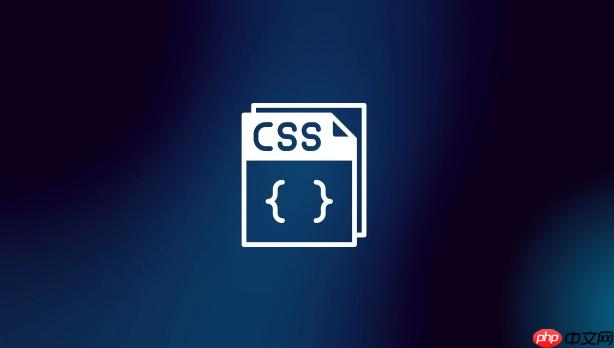
在CSS中实现响应式导航菜单的下拉效果,可以通过 :hover 伪类触发子菜单显示,并结合 媒体查询(@media) 适配不同屏幕尺寸。尤其在移动端,可以将悬停改为点击行为或使用JavaScript增强交互,但纯CSS方案在桌面端简洁有效。
构建一个包含主菜单和子菜单的导航结构:
<nav class="navbar">
<ul>
<li><a href="#">首页</a></li>
<li class="dropdown">
<a href="#">产品</a>
<ul class="submenu">
<li><a href="#">产品一</a></li>
<li><a href="#">产品二</a></li>
</ul>
</li>
<li><a href="#">关于</a></li>
</ul>
</nav>
在大屏幕上,鼠标悬停时显示子菜单:
.submenu {
display: none;
position: absolute;
background: #fff;
box-shadow: 0 2px 5px rgba(0,0,0,0.2);
list-style: none;
padding: 0;
margin: 0;
}
<p>.dropdown:hover .submenu {
display: block;
}</p><p>.navbar ul {
list-style: none;
padding: 0;
margin: 0;
display: flex;
}</p><p>.navbar a {
display: block;
padding: 1rem;
text-decoration: none;
color: #333;
}</p>当屏幕变小时,隐藏水平布局,改用垂直堆叠或汉堡菜单更合适。下面展示如何在小屏上隐藏悬停下拉,转为可点击展开(仍使用 :hover,适合触屏基本支持):
立即学习“前端免费学习笔记(深入)”;
@media (max-width: 768px) {
.navbar ul {
flex-direction: column;
}
<p>.dropdown > a::after {
content: " ▼";
font-size: 0.8em;
}</p><p>.submenu {
position: static; /<em> 取消绝对定位 </em>/
box-shadow: none;
background: #f4f4f4;
display: none; /<em> 默认隐藏 </em>/
}</p><p>.dropdown:hover .submenu {
display: block;
}
}</p>虽然 :hover 在部分移动浏览器中可用,但体验不稳定。如需更好兼容性,可考虑以下方式:
例如,用 max-height 制作展开动画:
.submenu {
max-height: 0;
overflow: hidden;
transition: max-height 0.3s ease;
}
<p>.dropdown:hover .submenu {
max-height: 200px;
}</p>基本上就这些。通过 hover 控制显示、媒体查询调整布局,就能实现一个基础但实用的响应式下拉导航菜单。关键是结构清晰、样式分离、兼顾触屏体验。不复杂但容易忽略细节。
以上就是如何在CSS中实现响应式导航菜单下拉效果_hover与媒体查询结合的详细内容,更多请关注php中文网其它相关文章!

每个人都需要一台速度更快、更稳定的 PC。随着时间的推移,垃圾文件、旧注册表数据和不必要的后台进程会占用资源并降低性能。幸运的是,许多工具可以让 Windows 保持平稳运行。

Copyright 2014-2025 https://www.php.cn/ All Rights Reserved | php.cn | 湘ICP备2023035733号